SamsungCloudにアクセスする方法
知っておくべきこと
- Samsung Cloudにアクセスするには、設定に移動します>クラウドとアカウント>サムスンクラウド>設定>同期と自動バックアップの設定 。
- 同期をオンにするには、トグルスイッチをオンにスライドします データ型ごとに。
- Webブラウザを介してSamsungCloudWebポータルにアクセスすることもできます。
この記事では、Android 7.0(Nougat)以降を実行しているSamsungGalaxyデバイスでSamsungCloudにアクセスする方法について説明します。また、データの同期、バックアップ、復元、削除の方法についても説明します。
SamsungGalaxyでSamsungCloudにアクセスする方法
Samsung Cloudは、ほとんどのSamsungGalaxyスマートフォンおよびタブレットで利用できる無料のバックアップサービスです。大量のデータを保存することはできますが、Samsung Cloudは、ファイルをアップロード、共有、およびダウンロードするためのオンラインスペースとなることを目的としていません。代わりに、Samsung Cloudを使用すると、デバイスを紛失した場合や、デバイスが動作を停止したために工場出荷時のリセットを行う必要がある場合に、デバイスの設定とデータをすばやく取得できます。SamsungGalaxyデバイスでSamsung Cloudの使用を開始するには:
-
スマートフォンの設定を開きます クラウドとアカウントに移動します>サムスンクラウド 。
Samsungアカウントを使用してサインインするか、新しいアカウントにサインアップするように求められる場合があります。
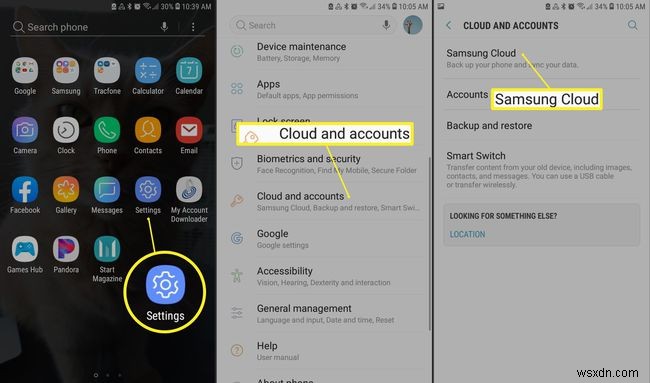
-
3つのドットをタップします 右上隅にある[設定]を選択します 表示されるメニューから、[同期と自動バックアップ設定]をタップします 。
ローミング中に同期してバックアップをタップします セルラーネットワークを介した同期を可能にします。モバイルデータを節約し、Wi-Fi経由での同期のみを許可するには、このオプションを無効のままにします。
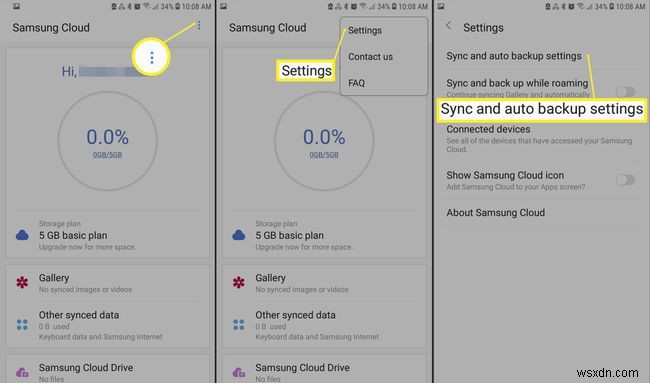
-
同期の下 タブをクリックし、下にスクロールして、トグルスイッチをオンにスライドします。 同期を維持したいデータの種類ごとに。
今すぐ同期をタップします 選択したデータを手動で同期します。
-
自動バックアップをタップします 、次に下にスクロールして、トグルスイッチをオンにスライドします カレンダーなど、バックアップするデータの種類ごとに 、連絡先 、またはギャラリー 。
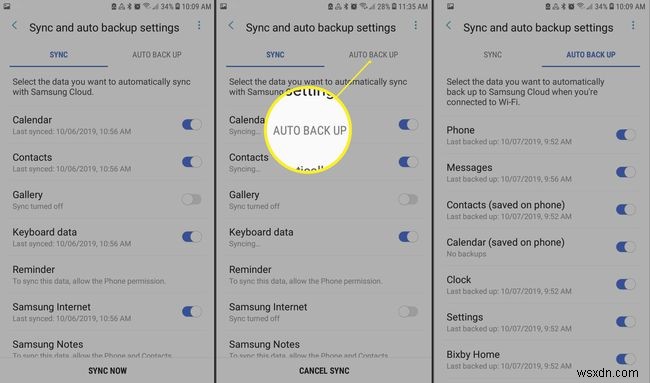
-
Samsung Cloudのメインメニューに戻り、上部にある名前をタップして、使用可能なストレージの量と使用している量を確認します。データを手動でバックアップするには、下にスクロールしてこの電話をバックアップをタップします 。
一部のデバイスでは、ギャラリーをタップして、写真を同期するためのネットワークオプションを選択できます。 。
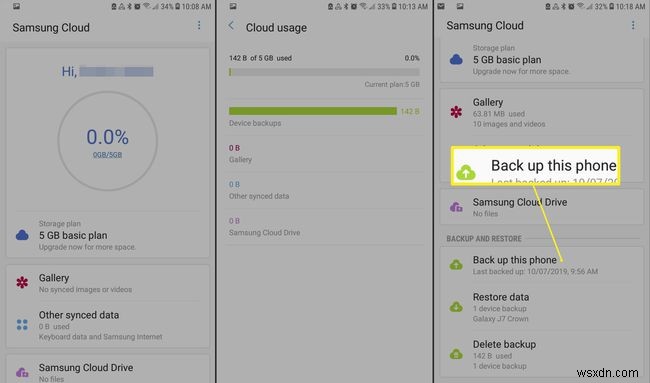
SamsungCloudから個々の写真を削除する方法
Samsung Cloudアカウントを設定すると、クラウドに不要になった画像をモバイルデバイスから削除できます。 ギャラリーを開きます アプリで削除する写真を選択し、ゴミ箱をタップして削除をタップします 。
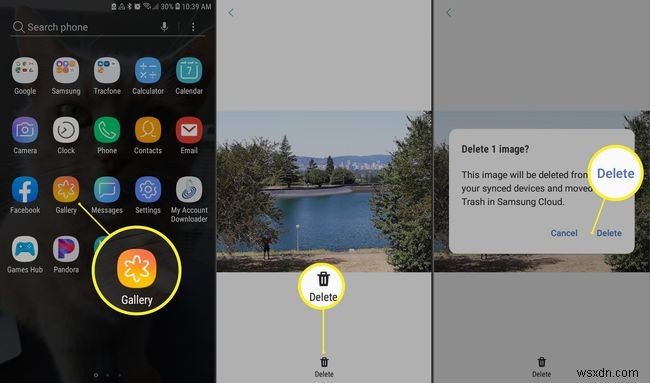
この方法を使用すると、写真がGoogleフォトから削除され、SamsungCloudのゴミ箱に送信されます。現在、SamsungCloudまたはTrashで個々のファイルを表示またはダウンロードすることはできません。大切な写真をSamsungCloudから削除し、自分で使用できるようにする場合は、最初にSDカードに保存する必要があります。
SamsungCloudからすべての写真を削除する方法
Samsung Cloud内のすべての写真を削除する場合は、Samsung Cloudを開き、ギャラリーを選択します。> SamsungCloudからすべてのギャラリーデータを削除します>同期を削除してオフにする 。
Samsung Cloudから削除されましたが、写真は両方のギャラリーのGalaxyデバイスに残っている必要があります とGoogleフォト。
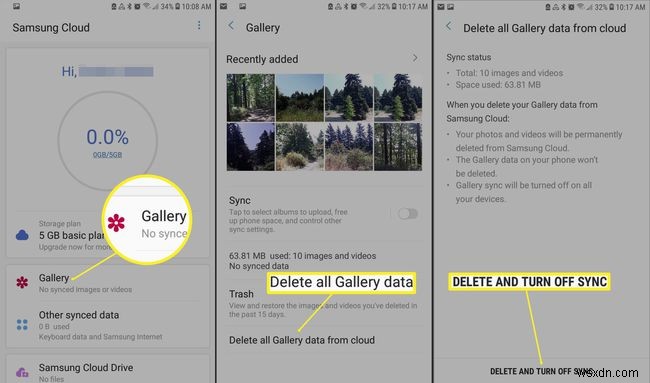
SamsungCloudからデータを復元する方法
Galaxyデバイスからデータと設定の一部またはすべてを復元するには、Samsung Cloudを開き、下にスクロールしてデータの復元を選択します。 。復元するデータを選択します(またはすべて選択を選択します) )、[復元]をタップします 。
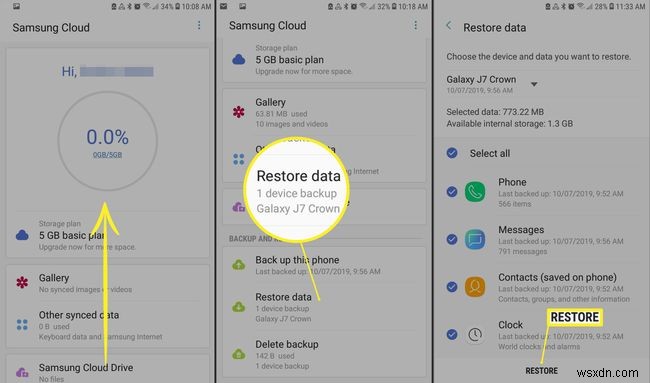
Web上のSamsungCloudにアクセスする方法
コンピューターからWebブラウザーを介してSamsungCloudにアクセスするには、Samsung Cloud Webポータルからログインして、すべてのGalaxyデバイスの写真、ビデオ、およびその他のファイルを表示します。
Samsung Cloud Storageは何をサポートしていますか?
Samsung Cloudは、有効なデバイスでの次のアイテムのバックアップ、同期、および復元をサポートしています。
- Galaxyデバイスのホーム画面のレイアウト、システム設定、ブックマーク、通話履歴、メールアカウント。
- カレンダー、Samsung Internet、Contacts、SamsungNotesなどのプリロードされたSamsungアプリのアプリ設定とデータ。
- ドキュメント、写真、音楽、動画などのユーザーデータ。
Samsung Cloudは、最大15GBの無料ストレージもサポートしています。さらに、Samsungは、一部の携帯通信会社の一部のデバイスモデルに追加のストレージを提供する有料オプションを提供しています。
SamsungCloudStorageがサポートしていないもの
Samsung Cloudは完璧ではなく、サービスを使用する前に知っておくべきことがいくつかあります。
- 元々、Samsungはサードパーティのアプリからのデータをサポートしていました。 2018年1月、Samsungは、サードパーティのアプリデータのサポートの終了と、そのようなデータのサービスからの削除を開始する意向を発表しました。
- SamsungCloudはSDカードのデータをサポートしていません。
- Samsung Cloudは、VerizonのGalaxyデバイスでは利用できません。
- Samsung Cloudは、Galaxy 6シリーズ、Galaxy J3およびJ7、Galaxy Note 4シリーズ、またはGalaxyTabAおよびTabS2より前のモデルの携帯通信会社ではサポートされていません。
Samsung Cloudストレージには、サポートされているGalaxyデバイスからのみアクセスできます。 Samsung Cloudの正確な機能は、デバイスモデル、携帯電話会社、Androidのバージョンによって異なります。
Samsung Cloudをサポートするデバイス間では、さまざまなタイプのSamsungデータをバックアップおよび同期する機能が異なる場合があります。たとえば、バックアップは連絡先とカレンダーに制限される場合があります。さらに、他の種類のデータのWi-Fiに制限されている間、Wi-Fiまたはセルラーネットワークのいずれかで一部の種類のデータを同期できる場合があります。
-
SamsungCloudにアクセスして最大限に活用する方法
Samsungクラウドは、Samsungがモバイルデバイス用のクラウドストレージを採用したものです。代わりに提供されるクラウドに情報を保存することで、Samsungデバイスの貴重なスペースを節約できます。さあ、SamsungCloudサービスにアクセスして最大限に活用する方法を見てみましょう。 いくつかの注意事項 残念ながら、SamsungはGallery Sync(写真ストレージ)およびドライブストレージ(Googleドライブと同様)機能を閉鎖しています。このため、それらについてはあまり話しません。すでにこれらの機能を利用している可能性のある方は、恐れることはありません。 2020年10月
-
スマートテレビ以外でNetflixにアクセスする方法
あなたは非スマートテレビを所有していますか? Netflixの体験を楽しみたいですか?さて、私たちはあなたにこれを達成するための最良かつ最も簡単な方法を提供するためにここにいるので、あなたは心配する必要はありません。後で見るために映画やテレビシリーズをダウンロードする必要があった時代は終わりました。今日では、Netflixのようなストリーミングサービスのおかげで、この不便は解消されました。 現在の生活の時代では、Netflixは、テレビ番組、映画、テレビシリーズなどのすばらしいオンラインコンテンツを提供するため、今日の話題となっています。スマートテレビでは、スマートテレビに組み込まれている
